Mit dem neuen Instagram-Update haben viele Personen bemerkt, dass das Layout ein wenig komplexer geworden ist. Auch die Funktion zum Anwenden von Filtern ist kompliziert geworden, so dass sich die Benutzer fragen, wie sie Filter auf Insta verwenden können? Wenn Sie das gleiche Problem haben, dann machen Sie sich keine Sorgen! Sie sind auf den richtigen Artikel gestoßen. In diesem Artikel erfahren Sie, wie Sie Instagram-Filter für Feed-Posts, Stories und Reels verwenden können. Lesen Sie also unbedingt den ganzen Artikel, um Filter auf Instagram erfolgreich anzuwenden.
- Teil 1: Was ist ein Instagram-Filter?
- Teil 2: Wie fügt man Filter in Instagram Story hinzu?
- Teil 3: Wie wendet man Filter auf Instagram-Posts an?
- Teil 4: Wie fügt man Filter zu Instagram Reels hinzu?
- Teil 5: Wie organisiert man die Instagram-Filter?
Teil 1: Was ist ein Instagram-Filter?
Der Instagram-Filter ist ein wertvolles Tool, mit dem Sie Ihr Bild mit einem einzigen Klick verändern können, indem Sie entsprechende Anpassungen am Foto auf Instagram vornehmen. Die Funktion für den Instagram-Filter wurde 2011 mit ein paar grundlegenden Auswahlmöglichkeiten zum Filtern Ihres Bildes veröffentlicht. Sie bietet dem Benutzer mehrere Möglichkeiten zur Bearbeitung eines Bildes mit hervorragender Qualität, einem zusätzlichen Rahmen und sogar einigen bedeutenden Neigungsverschiebungseffekten. Aufgrund des einfachen und freundlichen Layouts von Instagram ist es für den Benutzer viel einfacher, Filter anzuwenden. Und es ist besser, Ihre Anwendung auf dem neuesten Stand zu halten, da Instagram ständig neue Layouts für die Zufriedenheit seiner Nutzer herausgibt.
Diese Funktion ist zwar benutzerfreundlich, könnte aber für manche verwirrend sein. Deshalb zeigen wir Ihnen, wie Sie Ihre Posts und Stories in ein paar einfachen Schritten verbessern können.
Teil 2: Wie fügt man Filter zu einem Foto und Video in der Instagram Story hinzu?
Mit dem einfachen Layout von Instagram ist es unglaublich einfach, Ihre Bilder zu bearbeiten. Insbesondere das Hinzufügen von Filtern zu einem Foto oder Video in der Instagram-Story ist wahrscheinlich das Einfachste, was Sie auf Instagram tun können und es nimmt nicht einmal viel Zeit in Anspruch. Das Hinzufügen von Filtern zu Ihrem Foto oder Video nimmt maximal fünf Minuten in Anspruch.
Nachfolgend finden Sie die Schritte zum Hinzufügen von Filtern zu einem Foto und Video in Instagram Story, so dass Sie sich keine Gedanken mehr darüber machen müssen, wie Sie Filter auf Insta verwenden. Achten Sie darauf, dass Sie jeden Schritt befolgen, damit Sie die Arbeit erfolgreich erledigen können.
Schritt 1: Wählen Sie ein Foto/Video aus oder nehmen Sie es auf.
Öffnen Sie zunächst Ihre Kamera auf Instagram und wischen Sie nach oben, um ein bestehendes Bild/Video auszuwählen oder ein Foto/Video aufzunehmen und einen Filter anzuwenden.
Hinweis: Eine andere Möglichkeit, ein vorhandenes Bild hinzuzufügen, besteht darin, auf die untere linke Ecke zu tippen, wo Sie das Symbol für die Fotogalerie sehen können. Tippen Sie anschließend auf das Bild, auf das Sie den Filter anwenden möchten.
Schritt 2: Tippen Sie auf einen Filter
Nachdem Sie nun ein Foto ausgewählt haben, wird auf Ihrem Gerät ein Bearbeitungsbildschirm angezeigt. Tippen Sie auf einen bestimmten Filter Ihrer Wahl, indem Sie durch die auf dem Bearbeitungsbildschirm angezeigten Effekte wischen, um Effekte zu Ihrem bestehenden Bild/Video hinzuzufügen.
Hinweis: Wenn Ihnen die auf dem Bildschirm angezeigten Effekte nicht gefallen, können Sie andere Filter suchen, indem Sie auf die Suchoption tippen.
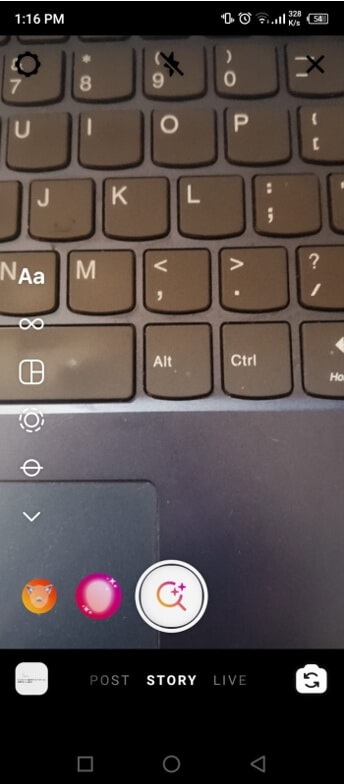
Schritt 3: Fügen Sie das Bild/Video zur Story hinzu
Tippen Sie auf Fertig, sobald Sie einen Filter ausgewählt haben. Und dann fügen Sie das Bild/Video zu Ihrer Instagram-Story hinzu, indem Sie auf das Symbol mit der Aufschrift Ihre Story klicken.

Teil 3: Wie wendet man Filter auf Instagram-Posts und Karussell-Posts an?
Die Anwendung von Filtern auf Ihre Instagram-Posts ist genauso einfach wie das Hinzufügen von Filtern zu einer Instagram-Story. Das Hinzufügen von Filtern zu Ihren Beiträgen kann Ihr Profil attraktiver erscheinen lassen und so das Engagement erhöhen. Obwohl die Methode in beiden Fällen unterschiedlich ist, haben sie die gleiche Wirkung. Die Anwendung von Filtern auf Ihre Posts kann deren Qualität verbessern und zu mehr Likes und Kommentaren führen.
Folgen Sie den unten angegebenen Schritten, um Ihrem Instagram-Post oder Karussell-Post mühelos Filter hinzuzufügen.
Schritt 1: Tippen Sie auf das Plus-Symbol
Tippen Sie zunächst auf das Plus Symbol am unteren Rand des Bildschirms. Wählen Sie dann ein vorhandenes Bild aus oder nehmen Sie ein Foto zur weiteren Bearbeitung auf.
Hinweis: Für einen Karussell-Post drücken Sie lange auf ein Bild und wählen Sie weitere Bilder aus, die Sie zu Ihrem Instagram-Post hinzufügen möchten.
Schritt 2: Tippen Sie auf "Nächster Post"
Tippen Sie dann auf das Weiter Symbol in der oberen rechten Ecke, um Filter auf Ihr Foto anzuwenden. Tippen Sie dann auf das Bild, auf das Sie einen Filter anwenden möchten und tippen Sie auf einen Filter, um ihn hinzuzufügen. Sie können sogar noch weiter bearbeiten, indem Sie auf die Bearbeiten Option in der rechten unteren Ecke tippen.
Hinweis: Wenn Sie ein zweites Mal auf den Filter tippen, wird eine Option zur Steuerung der Intensität des Filters angezeigt. Passen Sie ihn entsprechend Ihrer Vorliebe an.
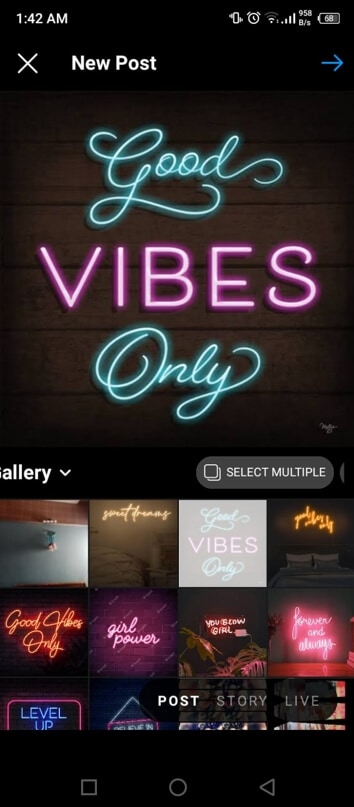
Schritt 3: Teilen Sie Ihren Post
Sobald Sie alle erforderlichen Änderungen vorgenommen haben, tippen Sie auf Fertig. Es wird ein Bildschirm zum Hinzufügen einer Beschriftung und eines Ortes angezeigt. Sobald Sie die Bearbeitung Ihres Fotos abgeschlossen haben, tippen Sie auf die Teilen Option in der oberen rechten Ecke.
Teil 4: Wie fügt man Filter zu Instagram Reels hinzu?
Instagram Reels sind den TikTok-Videos sehr ähnlich, mit der ikonischen Funktion des Hochladens von unterhaltsamen kurzen 15-Sekunden-Videos als Instagram Reels. Instagram Reels sind eine der wichtigsten Funktionen der neuen, aktualisierten Version der Instagram-Anwendung.
Diese Methode ähnelt der Anwendung von Filtern auf Instagram Stories. Zu Ihrer Unterstützung haben wir unten eine Schritt-für-Schritt-Anleitung zum Hinzufügen von Filtern zu Instagram Reels aufgeführt.
Schritt 1: Gehen Sie in den Erstellungsmodus
Tippen Sie auf das Symbol der Kamera in der oberen linken Ecke des Bildschirms. Und dann tippen Sie auf die Reels Option, um in den Modus zum Erstellen von Instagram-Reels zu gelangen.
Hinweis: Eine andere Möglichkeit, ein Instagram Reel zu erstellen, besteht darin, die Seite "Reels explore" aufzurufen und auf das Kamera Symbol in der oberen rechten Ecke des Bildschirms zu tippen.
Schritt 2: Tippen Sie auf das Smiley-Symbol.
Tippen Sie dann auf das Smiley-Symbol, um Filter hinzuzufügen. Wählen Sie aus der Vielzahl der verfügbaren Filter. Tippen Sie dann auf den gewählten Filter, um ihn auf Ihr Instagram Reel anzuwenden.
Schritt 3: Aufnahme starten
Sobald Sie den gewünschten Filter für Ihr Instagram Reel ausgewählt haben, starten Sie die Aufnahme. Nachdem die Aufnahme beendet ist, werden Sie feststellen, dass der Filter dem gesamten Instagram Reel, das Sie gerade aufgenommen haben, hinzugefügt wurde.
Teil 5: Wie organisiert man die Instagram-Filter für Posts/Reels/Feeds?
Instagram ist eine großartige Anwendung, die ihren Nutzern eine breite Palette von Filtern bietet. Obwohl es eine großartige Funktion und sehr vorteilhaft für die Benutzer ist, aus der Vielfalt zu wählen, kann es lästig sein, die lange Liste zu überfliegen, um einen bestimmten Filter zu finden. Allein aus diesem Grund bietet Instagram dem Benutzer die Möglichkeit, bestimmte Filter auszublenden oder neu anzuordnen, um einen Filter Ihrer Wahl leicht zu finden.
Die folgenden Schritte sind eine Anleitung zum Organisieren der Filter für Ihre Instagram-Posts/Reels/Feeds.
Schritt 1: Tippen Sie auf die Verwalten Option
Der erste Schritt ist die Auswahl oder Aufnahme eines Fotos/Videos. Gehen Sie zum Filterbildschirm und scrollen Sie bis zum Ende der Liste, um auf die Verwalten Option zu tippen. Es handelt sich um eine Einstellungsoption speziell für die Filterfunktion.
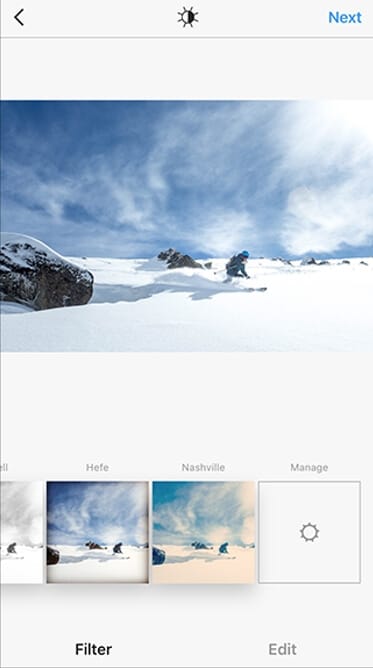
Schritt 2: Filter neu anordnen oder ausblenden
Um Ihre Filter neu anzuordnen, halten Sie die drei Linien auf der linken Seite des angegebenen Filters gedrückt und ziehen Sie sie dorthin, wo Sie sie haben möchten. Um einen bestimmten Filter auszublenden, tippen Sie auf den Kreis auf der rechten Seite des Filters. Wenn das Häkchen verschwindet und die Farbe des Titels des Filters verblasst, bedeutet dies, dass der Filter ausgeblendet wurde.
Hinweis: Eine andere Möglichkeit, Filter neu anzuordnen oder auszublenden, ist, dies über den Filter Bildschirm zu tun. Drücken Sie lange auf den angegebenen Filter und ziehen Sie ihn an die gewünschte Position. Und legen Sie den Filter auf der Option "Zum Ausblenden ziehen" ab, um den ausgewählten Filter auszublenden. Sie können diese Funktion jederzeit über das Verwaltungsmenü deaktivieren.

Schritt 3: Tippen Sie auf Fertig
Sobald Sie die gewünschten Einstellungen vorgenommen haben, tippen Sie auf die Fertig Option in der oberen rechten Ecke des Bildschirms. Und schon sind Sie mit dem Umstellen der Filter fertig!
Fazit
Für viele Menschen ist die Nutzung von Instagram vielleicht nicht so einfach wie für die neue Generation. Es könnte daran liegen, dass manche Personen das Layout als etwas kompliziert empfinden, was der Grund dafür sein könnte, dass sie keine Filter anwenden können.
Aber keine Panik! In diesem Artikel haben wir über die Feinheiten der Verwendung von Filtern auf Insta gesprochen. Und das war's dann auch schon mit der Verwendung von Filtern auf Instagram.
Auch wenn es wichtig ist, die Anwendung auf dem neuesten Stand zu halten, ist es auch wichtig, jeden Schritt gründlich zu befolgen, damit Sie Ihren Instagram-Posts/Feed/Storys mühelos Filter hinzufügen können. Wenn Sie die Schritte genau befolgen, werden Sie keine Probleme haben.




